はじめに:
Google Chromeブラウザには、最も頻繁にアクセスするホームページに、これらすべてのWebサイトのショートカットを作成する機能があります。これにより、これらのページにアクセスするたびに、URLを何度も入力しなくても、ワンクリックで簡単にこれらのページにアクセスできるようになります。ただし、これらのショートカットを使用すると、Google Chromeホームページが混雑しているように見えるため、そのように表示したくない場合があります。したがって、このチュートリアルでは、GoogleChromeのホームページに作成されたショートカットを削除する方法について説明します。
Google Chromeでショートカットを削除する手順:
以下で説明する手順では、GoogleChromeでショートカットを削除する方法を説明します。
ステップ1:Google Chromeのホーム画面から[Chromeのカスタマイズ]オプションを選択します:
Google Chromeを起動してから、ホームページの右下隅にある[Chromeのカスタマイズ]ボタンをクリックする必要があります。
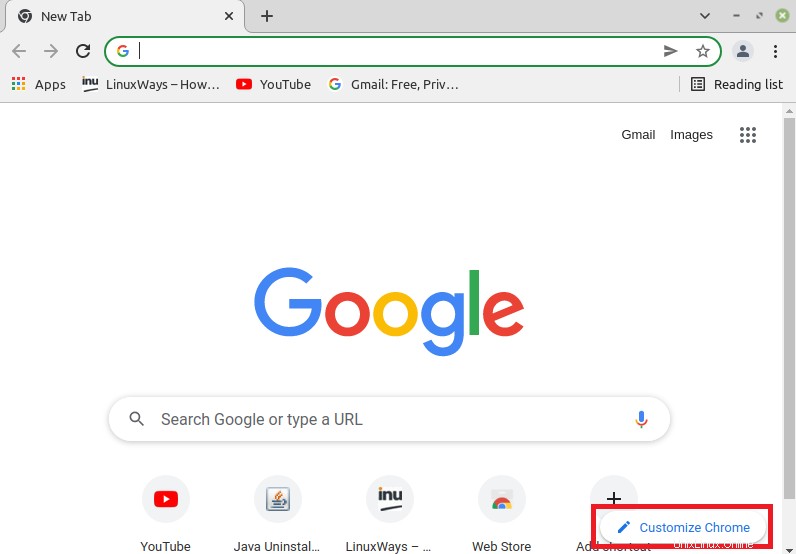
ステップ2:Google Chromeの[ショートカット]タブに移動します:
次に、表示されるウィンドウから、次の画像で強調表示されている[ショートカット]タブをクリックする必要があります。
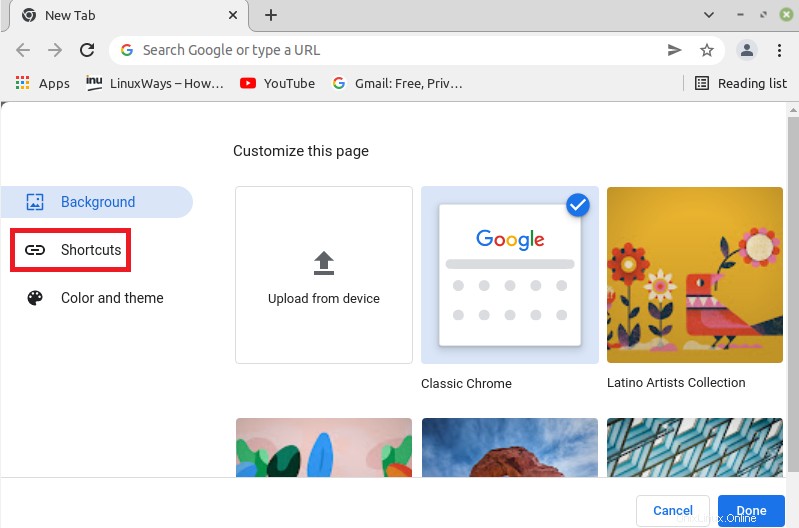
ステップ3:Google Chromeでショートカットを非表示にする:
次の画像に、GoogleChromeの[ショートカット]タブの内容を示します。ここから、[ショートカットを非表示]オプションまで下にスクロールして、指定されたトグルボタンをオンにする必要があります。
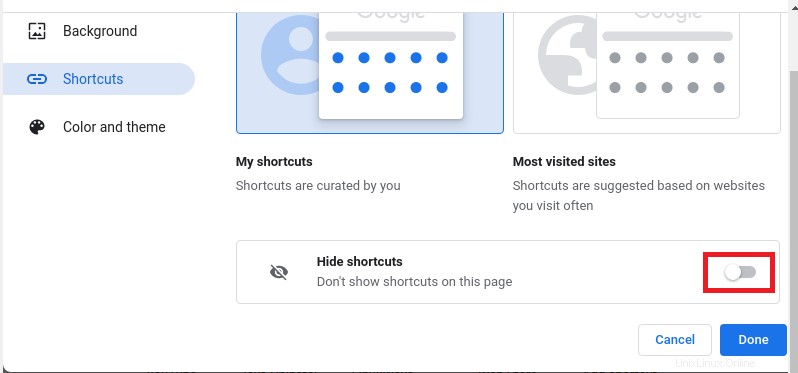
このトグルボタンをオンにした後、このアクションを確認するには、[完了]ボタンをクリックする必要があります。
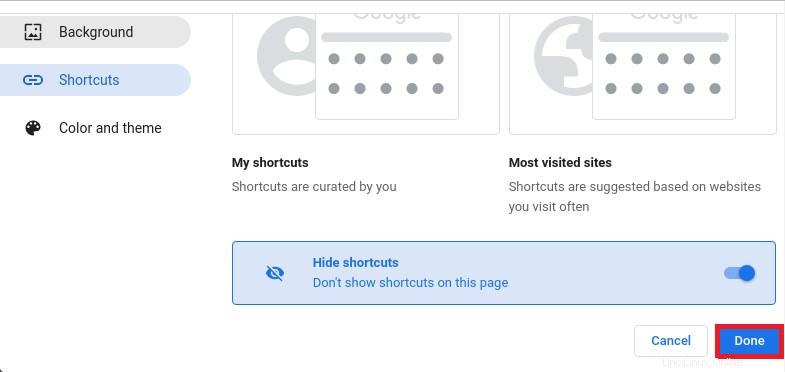
ステップ4:すべてのショートカットがGoogle Chromeのホーム画面から削除されているかどうかを確認します:
ここで、すべてのショートカットがGoogle Chromeから正常に削除されたかどうかを確認するには、そのホームページに再度アクセスする必要があります。ここでは、下の画像に示すように、ショートカットを表示できなくなります。
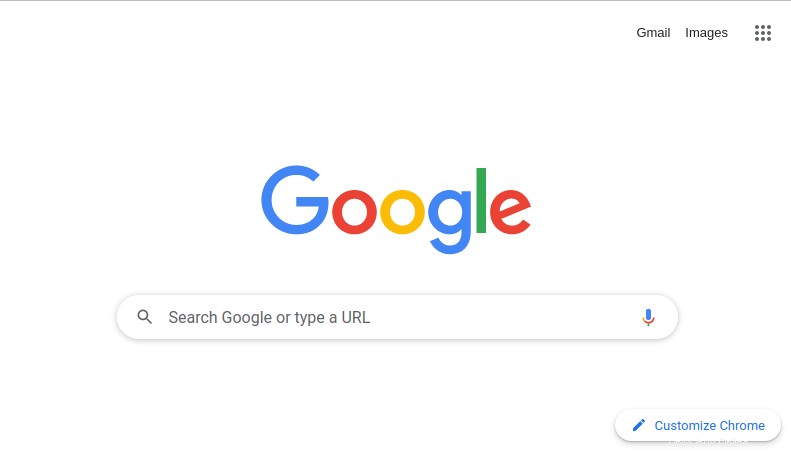
結論:
この記事では、GoogleChromeでショートカットを削除する方法について説明しました。この方法に従うことで、ブラウザのホームページをすっきりときれいに見せることができます。